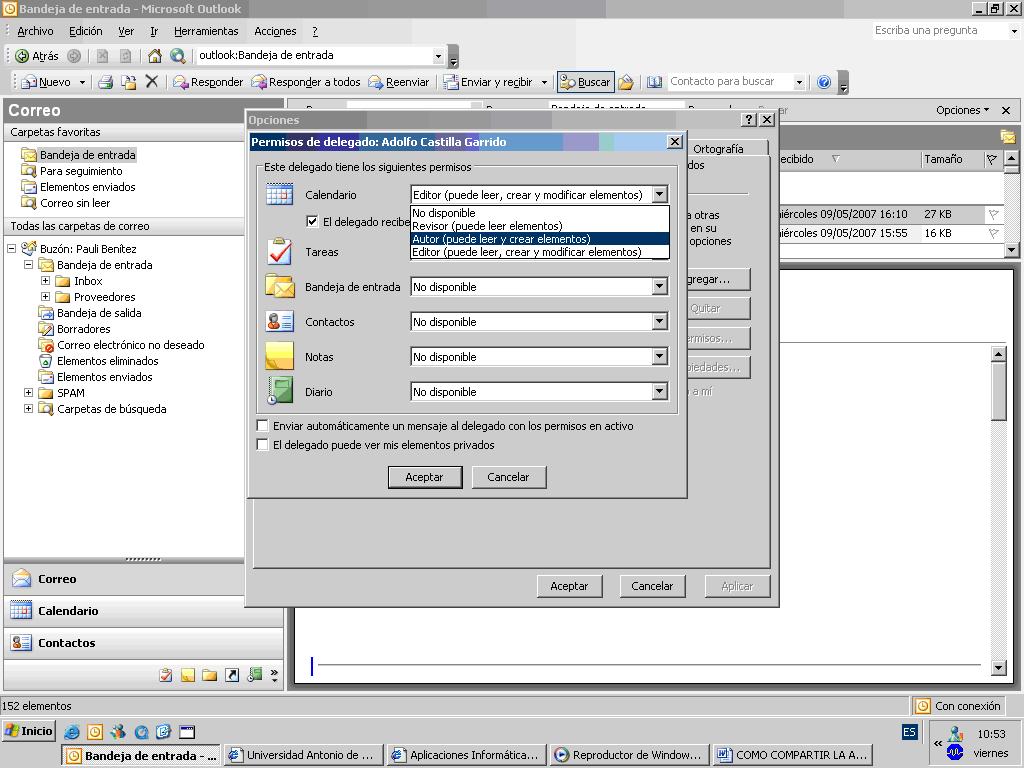Como compartir la agenda en Outlook
Ir a la navegación
Ir a la búsqueda
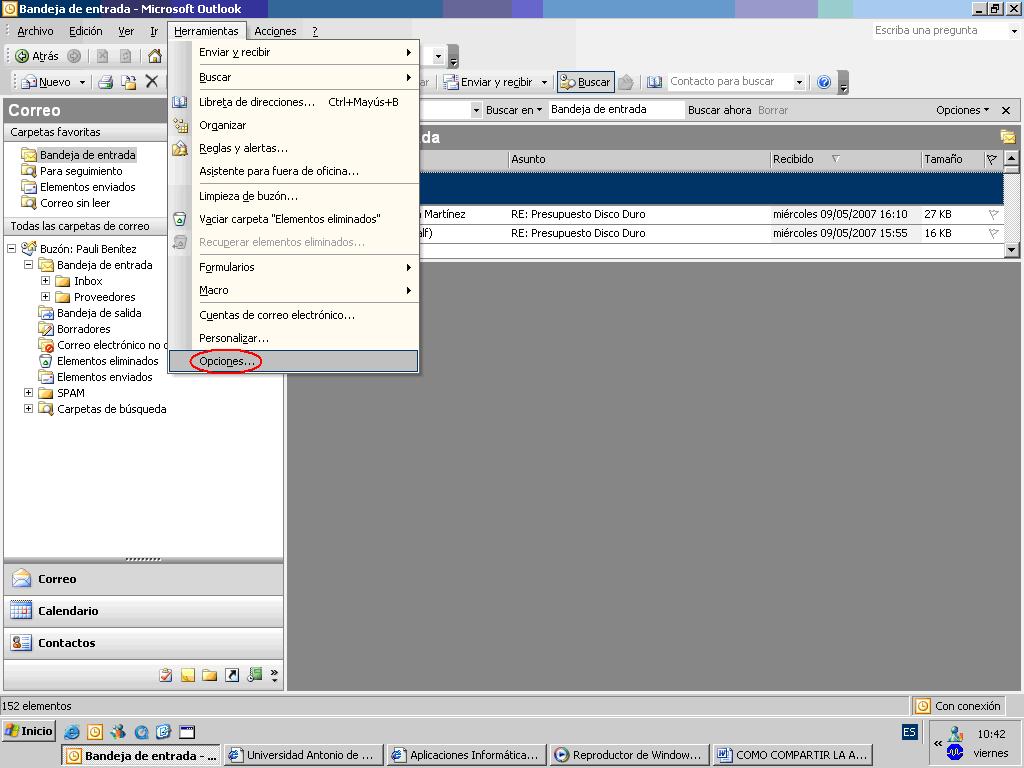
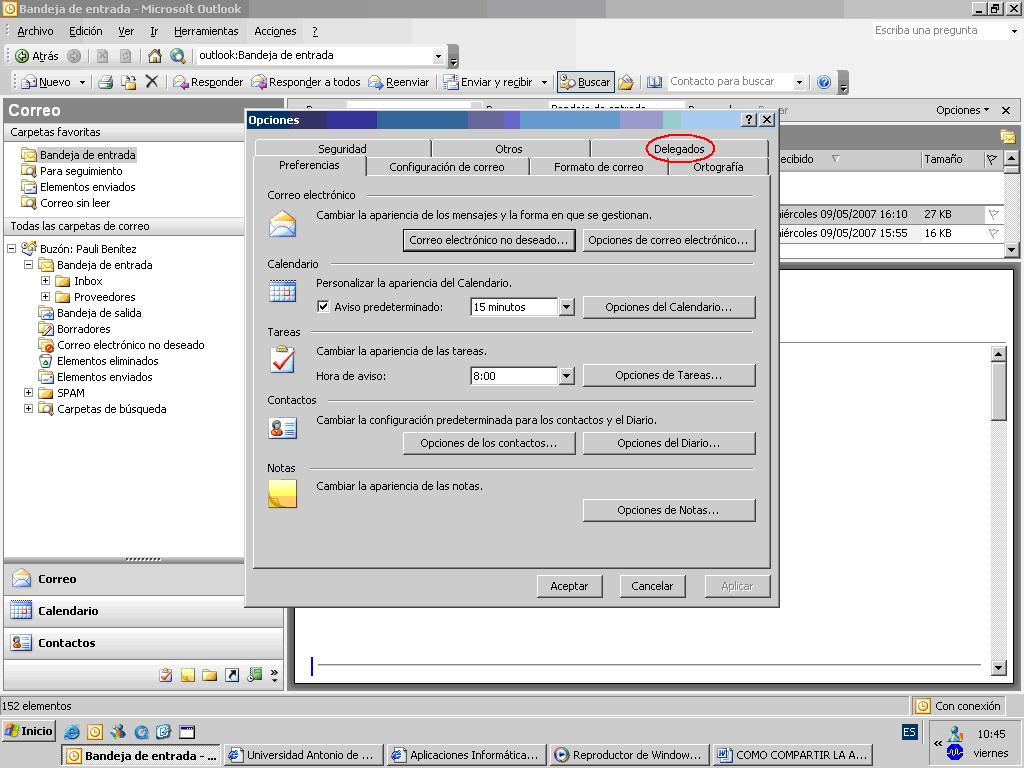
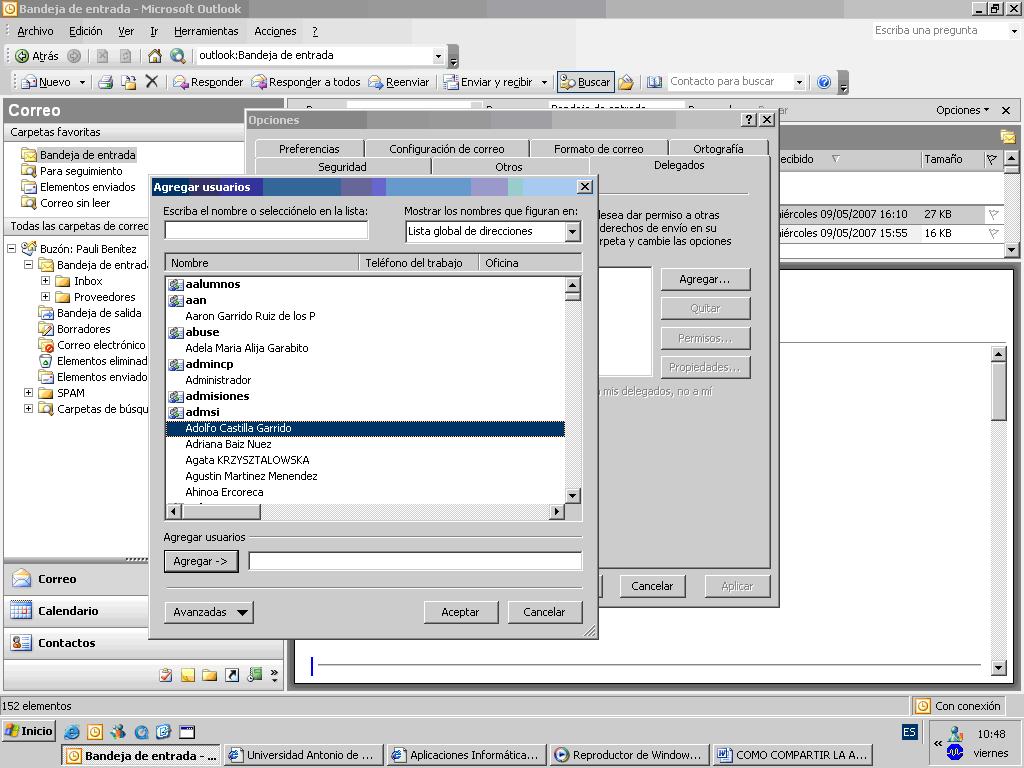
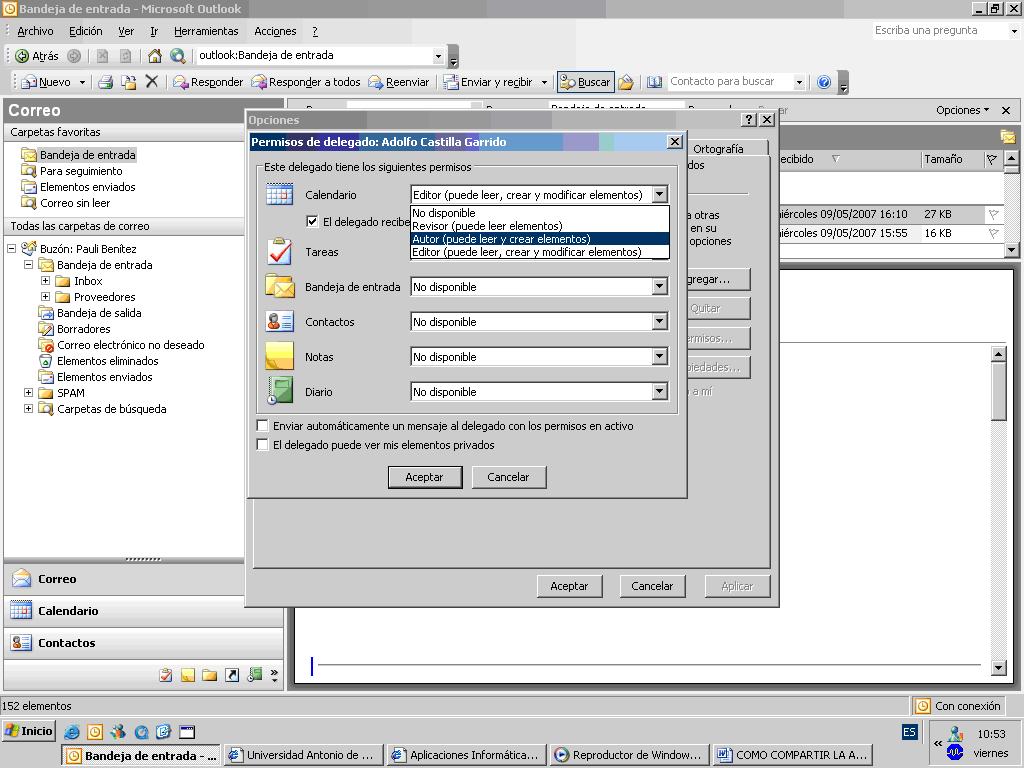
Pasos:
- Para compartir la agenda en Outlook nos vamos al menú Herramientas>Opciones.
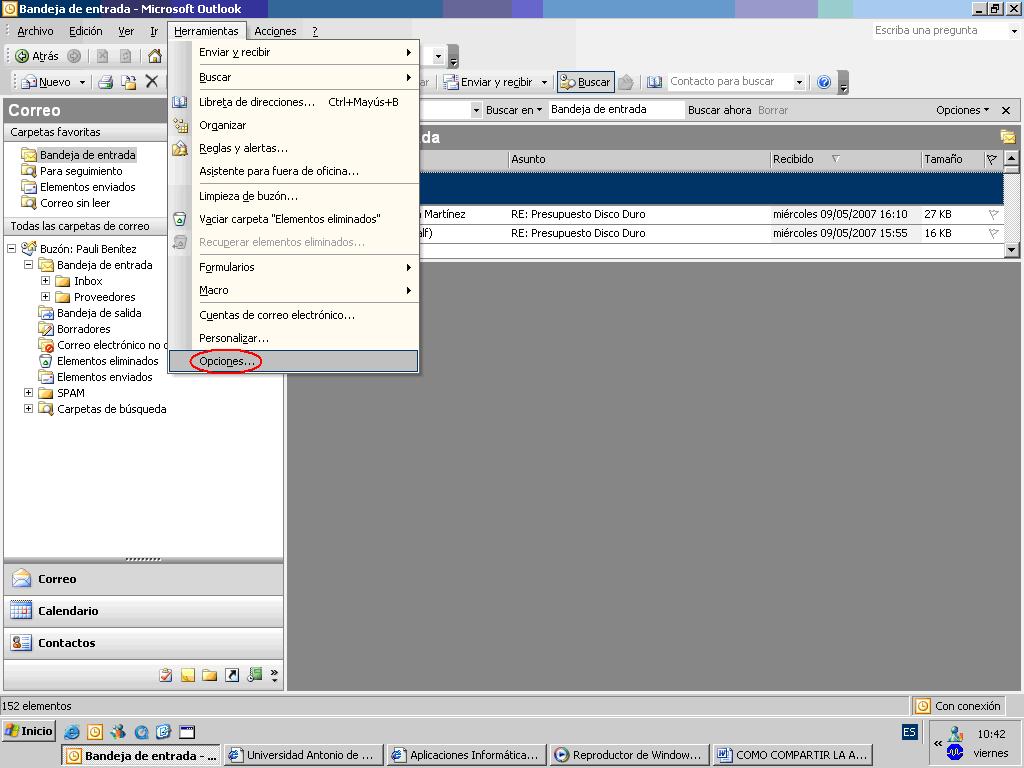
- Una vez dentro del Menú Opciones pulsamos la pestaña Delegados.
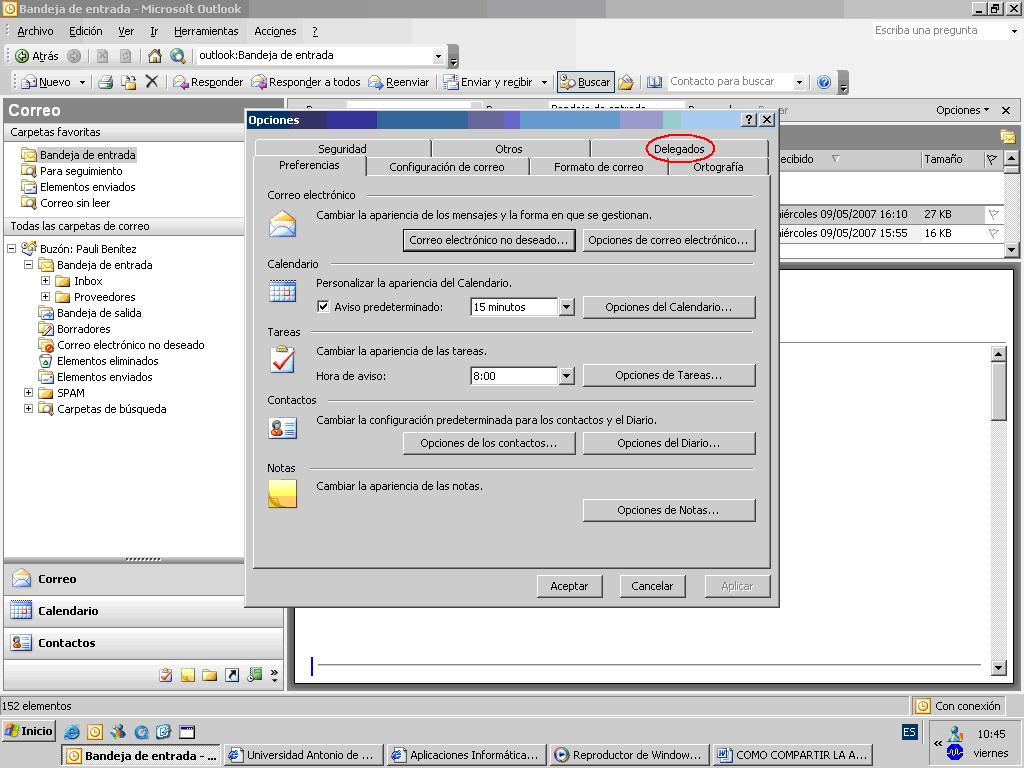
- Una vez pulsada la pestaña Delegados nos saldrán los usuarios a los que queramos dar acceso a la agenda en Outlook, seleccionamos uno de ellos y pulsamos Aceptar.
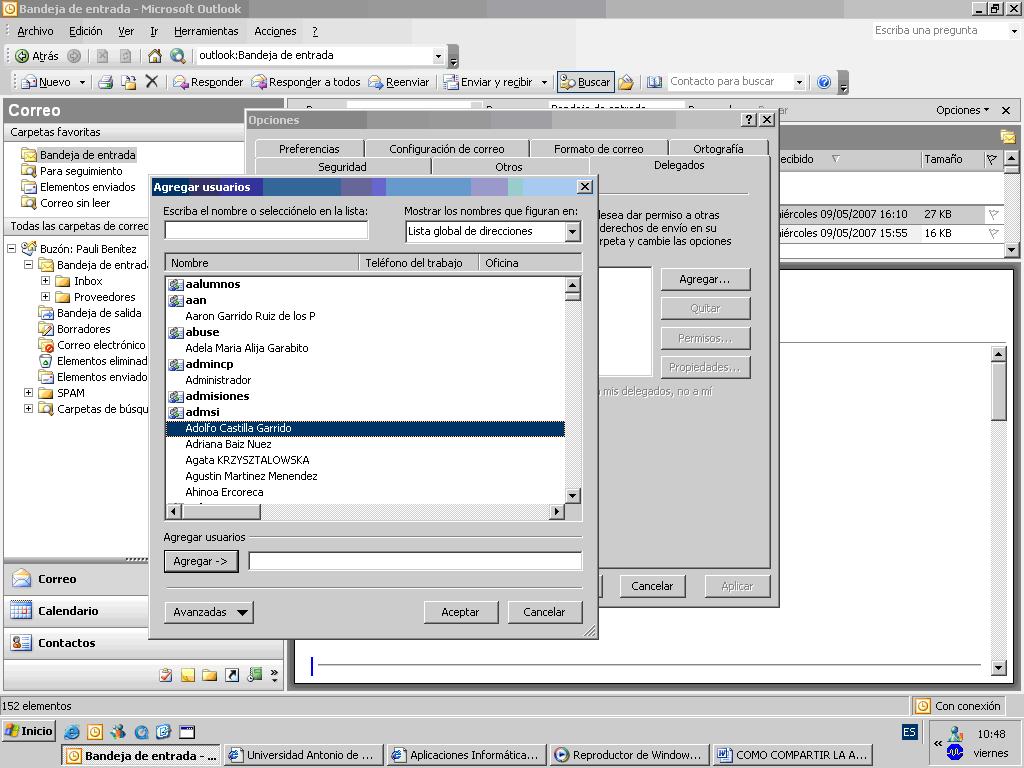
- Saldrá una pantalla para dar los Permisos al Delegado, el primero que figura es la Agenda que ahí nos lo indica como Calendario, elegimos la opción Autor (puede leer y crear elementos). Si le damos un click a la pestaña justo que hay debajo, nos indica que “El delegado, es decir, la persona a la que le hemos dado permisos, recibe una copia de los mensajes de reunión que se envíen. También a la vez se pueden dar permisos a la misma persona, en los iconos que figura más abajo y pulsamos Aceptar.